
Quando acquisti un nuovo laptop o computer, l’HDD/SSD avrà un’unica partizione contenente i file e le cartelle di sistema importanti. Con l’aiuto dello strumento Gestione disco, puoi successivamente creare una nuova partizione riducendo le dimensioni di quella esistente.
Sebbene espandere o creare una nuova partizione di unità sia abbastanza semplice su Windows 11, cosa succede se si desidera eliminare una partizione di unità? I passaggi per eliminare una partizione dell’unità sono leggermente diversi e molto confusi.
Come eliminare una partizione del disco su Windows 11
Pertanto, abbiamo scritto questa guida per gli utenti che cercano modi per eliminare una partizione di un’unità su Windows 11 . Sebbene i metodi siano pensati per Windows 11, la maggior parte funzionerà anche su versioni precedenti di Windows come Windows 10. Iniziamo.
1. Come eliminare la partizione dell’unità utilizzando le Impostazioni
In questo metodo, utilizzeremo l’app Impostazioni di Windows 11 per eliminare una partizione dell’unità. Ecco cosa devi fare per eliminare una partizione dell’unità su Windows 11.
1. Per iniziare, avvia l’ app Impostazioni su Windows 11.

2. Successivamente, passa a Sistema > Archiviazione .
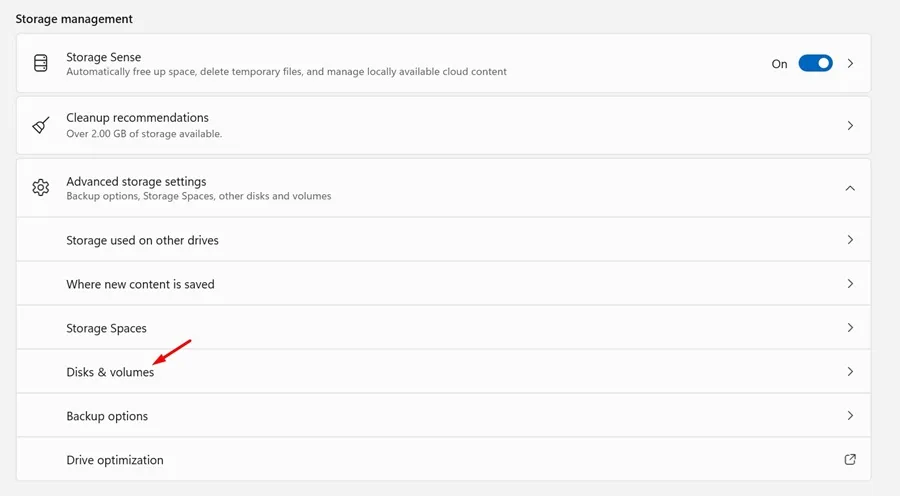
4. Ora fai clic su Proprietà accanto all’unità che desideri eliminare.
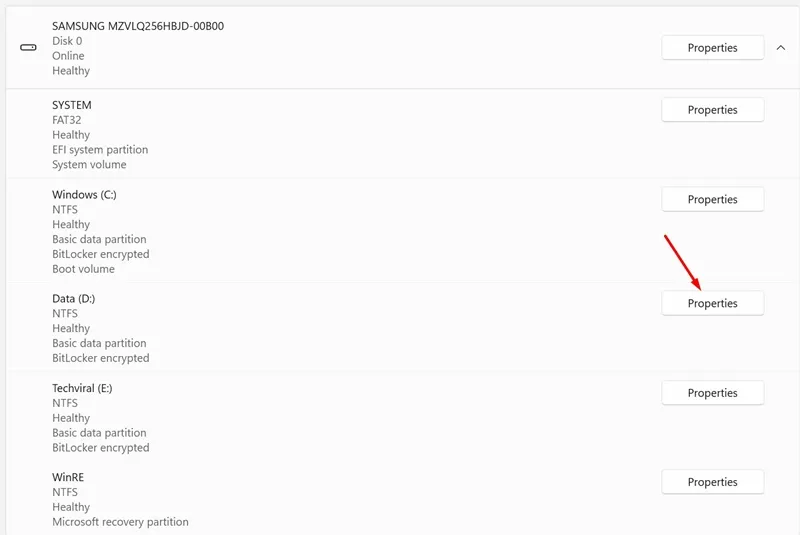
5. Successivamente, nella sezione Formato, fare clic su Elimina .
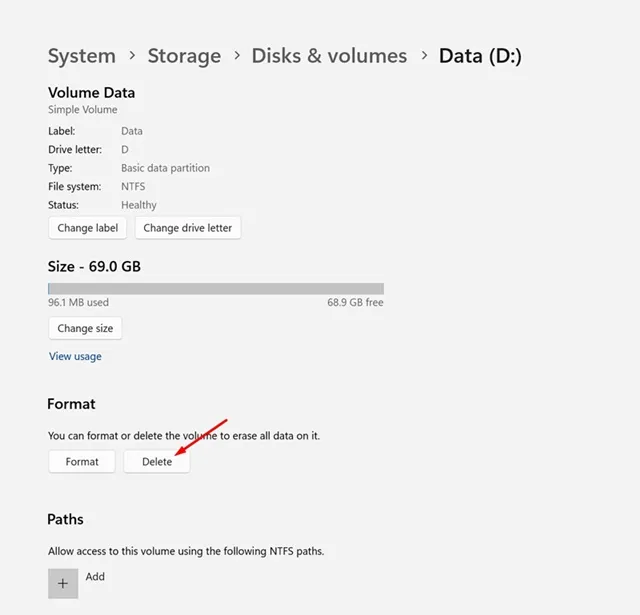
6. Nella richiesta di conferma, selezionare Elimina volume .
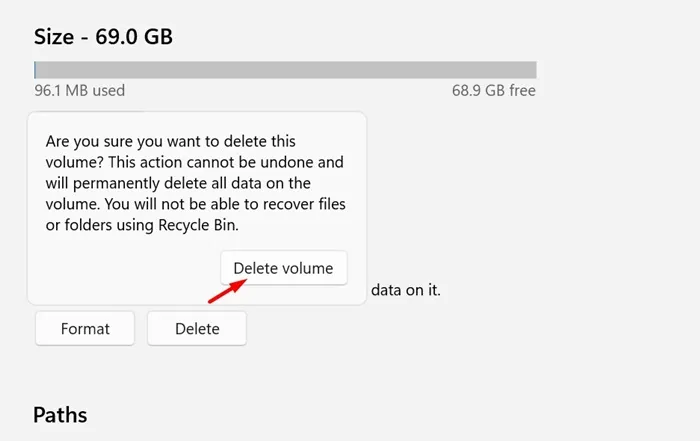
Questo è tutto! Ciò eliminerà immediatamente la partizione dell’unità sul tuo computer Windows 11.
2. Come eliminare la partizione dell’unità utilizzando l’utilità Gestione disco
Puoi anche utilizzare l’utilità Gestione disco per eliminare una partizione dell’unità su Windows 11.
1. Aprire la finestra di dialogo ESEGUI (Windows + R). Nella finestra di dialogo Esegui, digitare diskmgmt.msc e premere Invio.
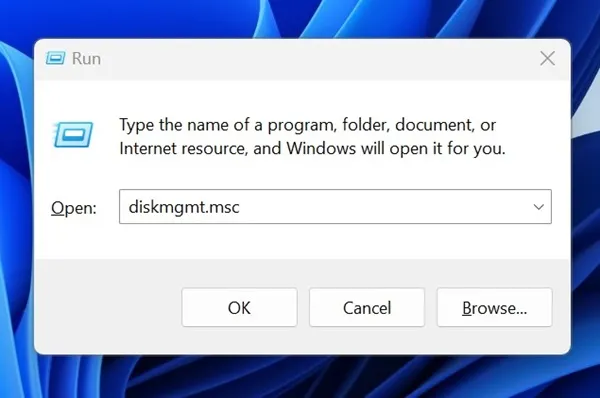
2. Quando si apre l’utilità Gestione disco, fare clic con il pulsante destro del mouse sulla partizione che si desidera eliminare.
3. Nel menu contestuale, selezionare Elimina volume .
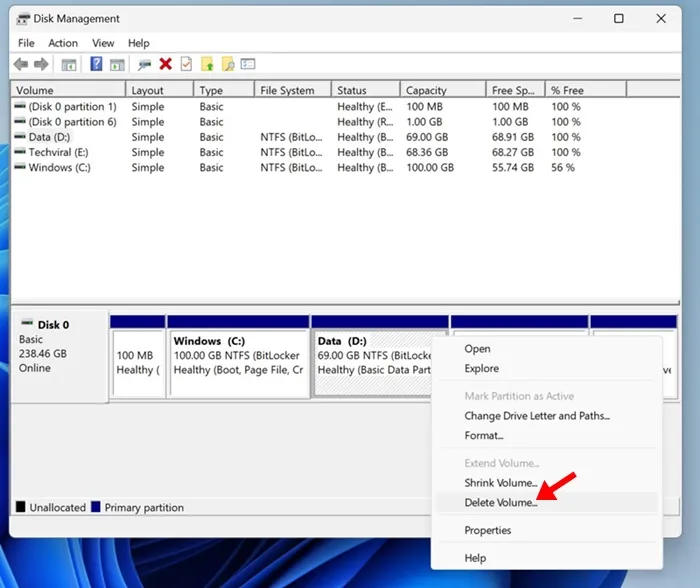
4. Nella richiesta di conferma, fare clic su Sì .
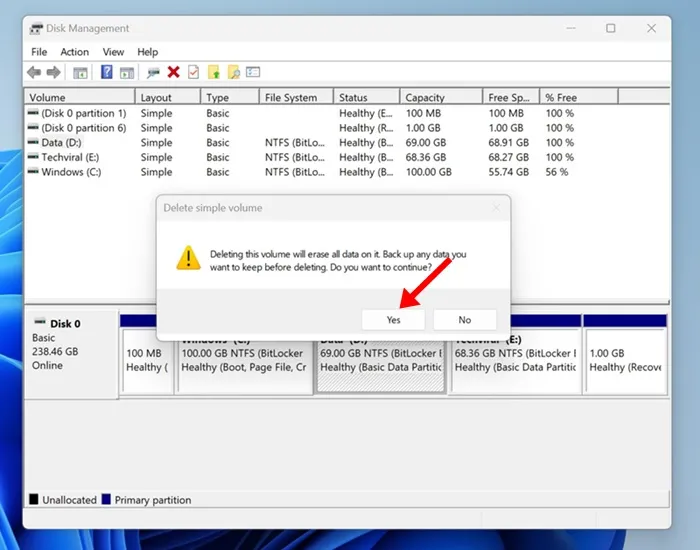
Questo è tutto! Ciò eliminerà immediatamente la partizione dell’unità sul tuo computer Windows 11.
3. Come eliminare la partizione dell’unità su Windows 11 tramite PowerShell
Windows PowerShell è un’altra fantastica utility che puoi utilizzare per eliminare una partizione di un’unità su Windows 11. Ecco cosa devi fare.
1. Digita PowerShell nella ricerca di Windows 11 e seleziona Esegui come amministratore .
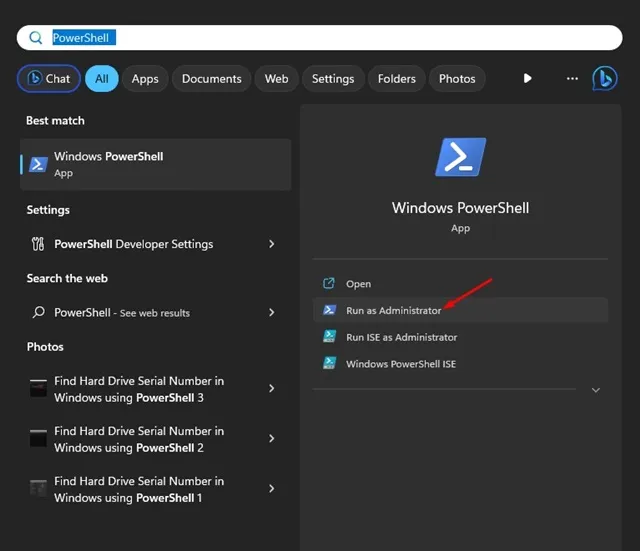
2. Quando si apre Powershell, esegui questo comando:
Get-volume
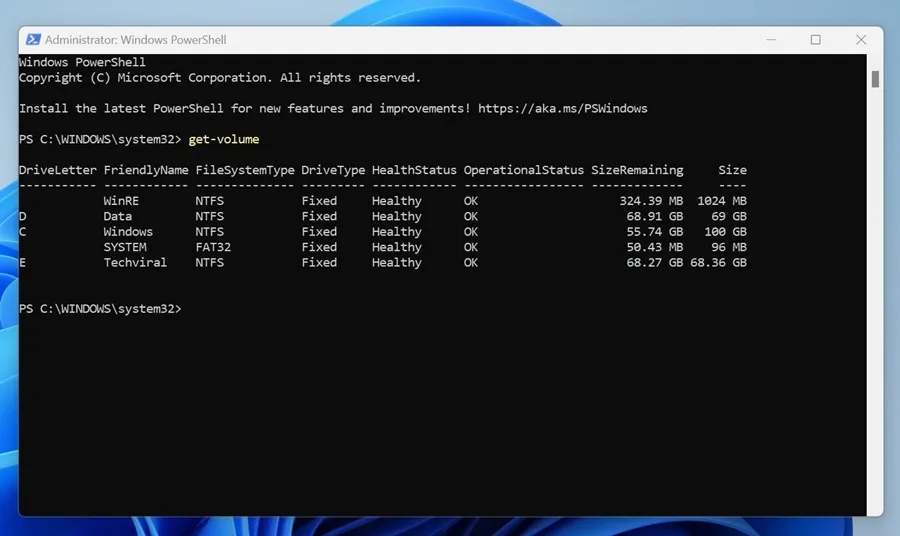
3. Ora vedrai un elenco di tutte le unità disponibili. Prendi nota della lettera assegnata all’unità che desideri eliminare nella colonna DriveLetter.
4. Successivamente, esegui il comando indicato sostituendo la X con la lettera dell’unità effettiva.
Remove-Partition -DriveLetter X
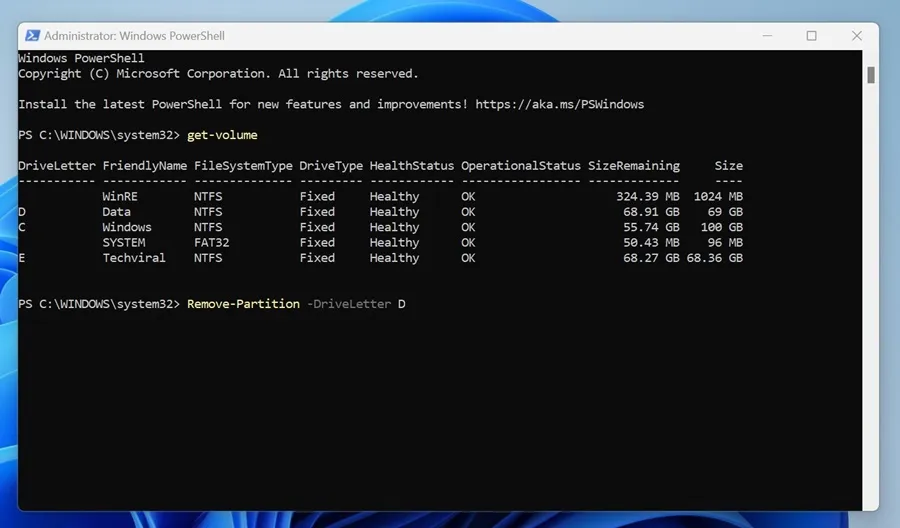
5. Digitare Y e premere Invio per confermare l’azione.
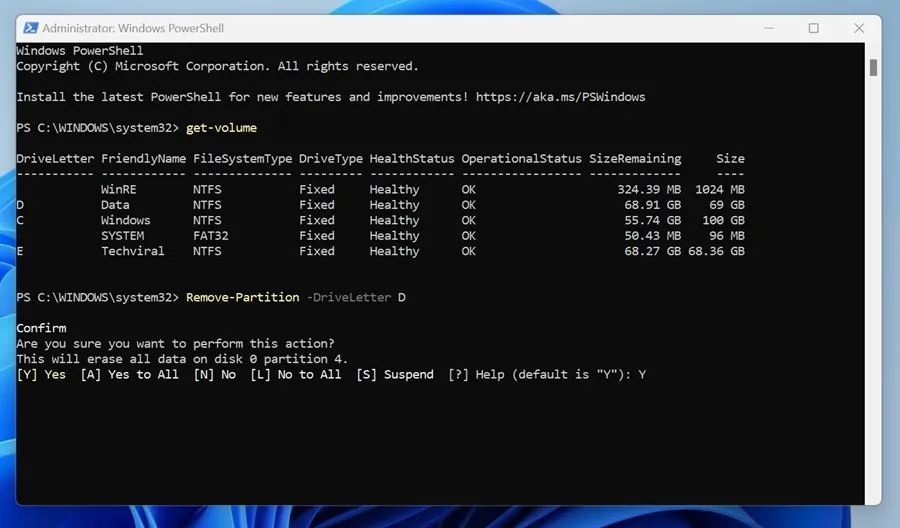
Questo è tutto! Ecco come puoi eliminare una partizione di un’unità su Windows con l’aiuto dell’utilità PowerShell.
4. Elimina la partizione dell’unità su Windows 11 con il prompt dei comandi
PowerShell e il prompt dei comandi sono utilità della riga di comando, ma i passaggi per eliminare una partizione di unità differiscono. Ecco come eliminare una partizione di un’unità su Windows con un prompt dei comandi.
1. Digita Prompt dei comandi nella ricerca di Windows 11. Successivamente, fai clic con il tasto destro sul CMD e seleziona Esegui come amministratore .
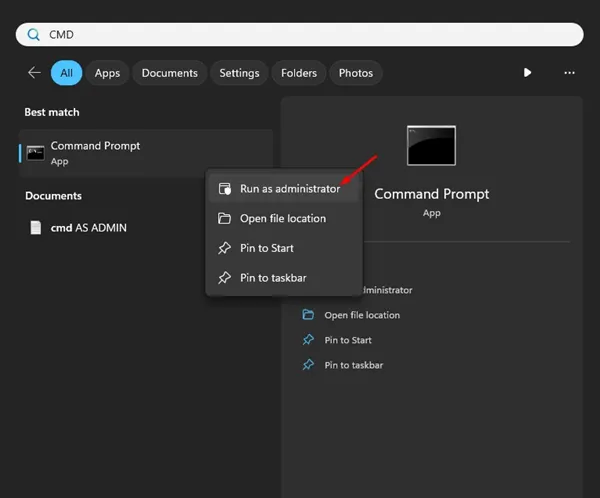
2. Quando si apre il prompt dei comandi, eseguire i seguenti comandi uno per uno:
diskpart
list volume
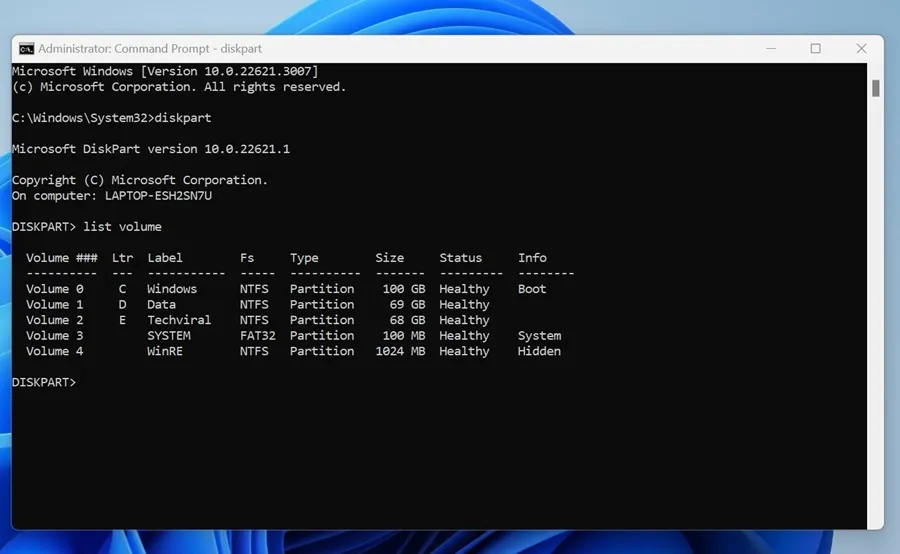
3. Ora prendi nota del numero associato all’unità che desideri eliminare.
4. Ora esegui il comando indicato sostituendo N con il numero dell’unità che hai annotato.
select volume N
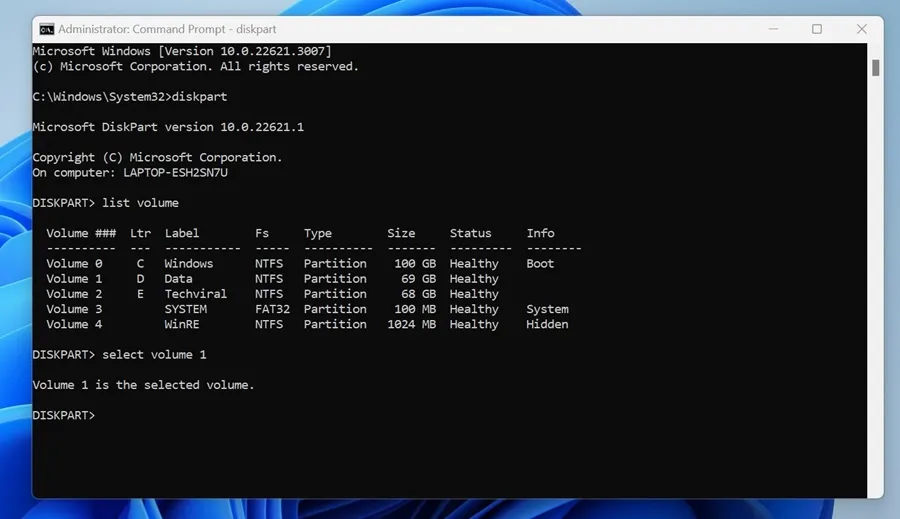
5. Dopo aver selezionato la partizione dell’unità, eseguire questo comando:
delete volume
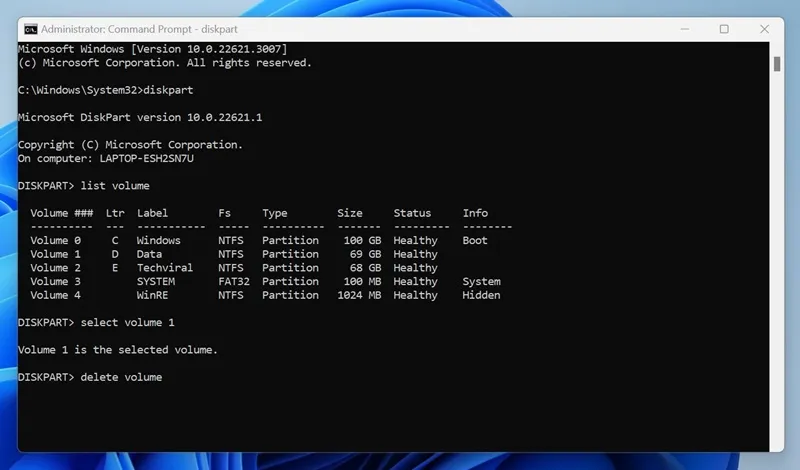
Questo è tutto! Dopo aver eseguito i comandi, chiudi l’utilità del prompt dei comandi e riavvia il computer.
Quindi, questi sono i metodi migliori e più semplici per eliminare una partizione di un’unità su un computer Windows 11. Se hai bisogno di ulteriore aiuto per eliminare una partizione di un’unità su Windows 11, faccelo sapere nei commenti qui sotto. Inoltre, se hai trovato utile questa guida, non dimenticare di condividerla con i tuoi amici.


Lascia un commento